极空间虚拟机部署新NAS系统飞牛FnOS教程
虚拟机镜像/打包文件:前往飞牛官网下载
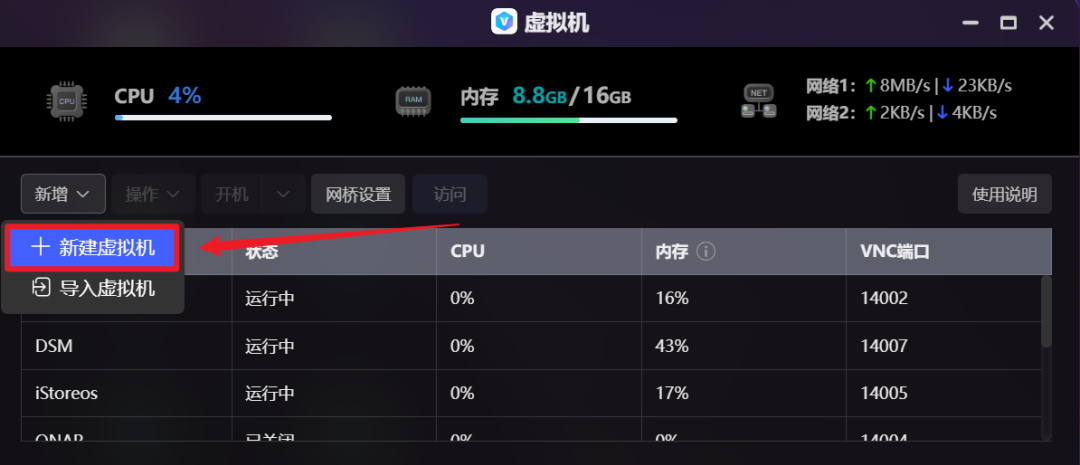



其他根据自己情况配置。
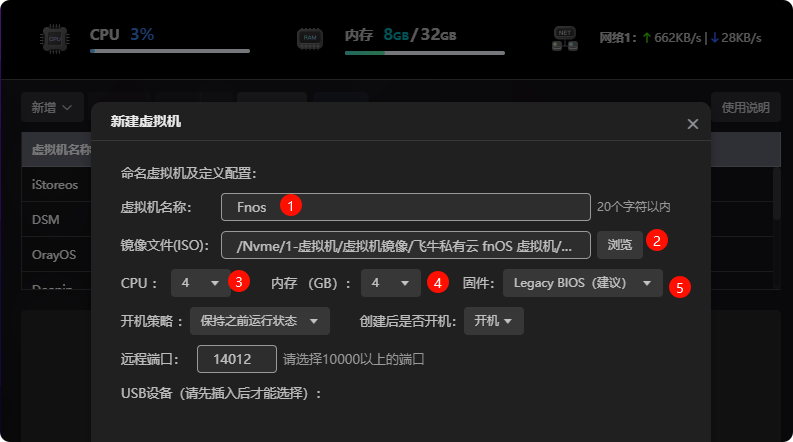

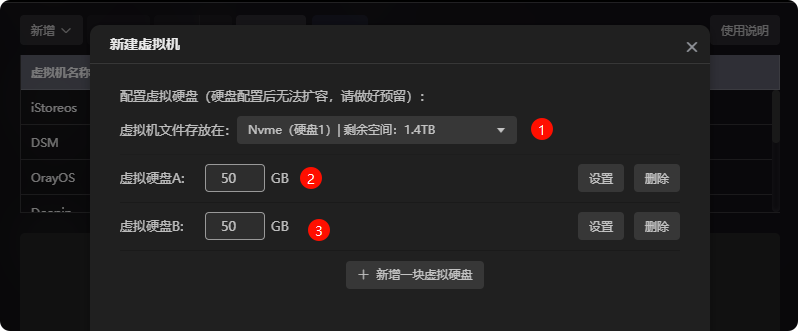
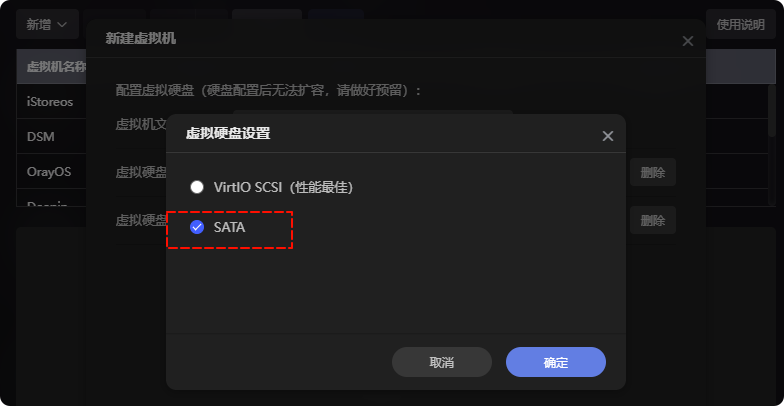




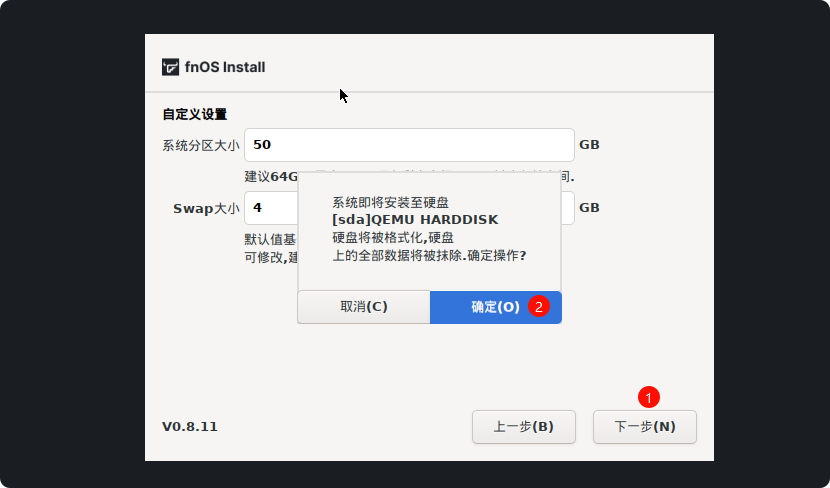
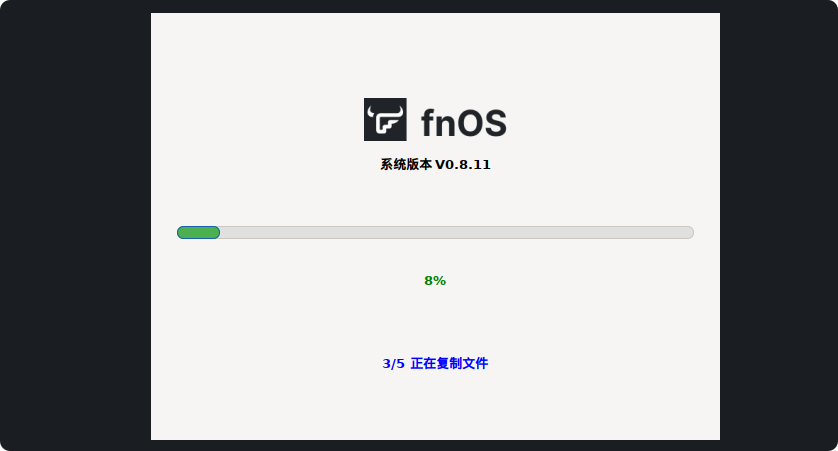
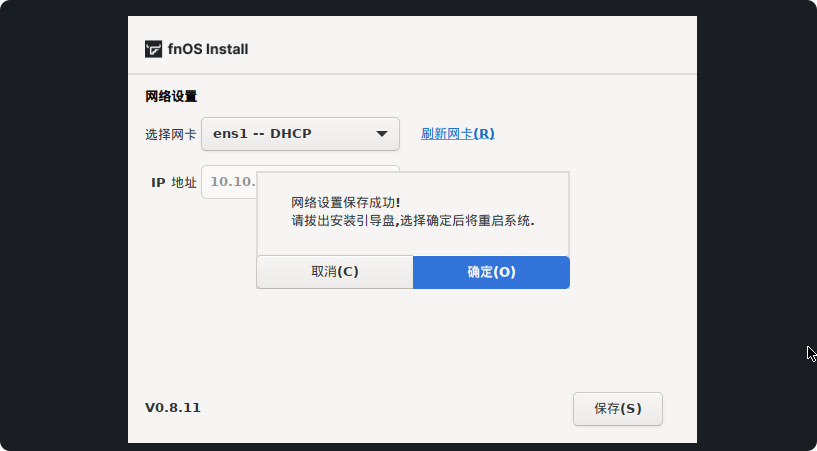
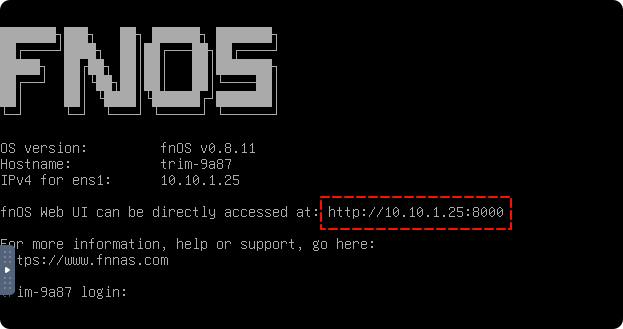
打开极空间【远程访问】添加FnOS NAS IP地址可以直接访问

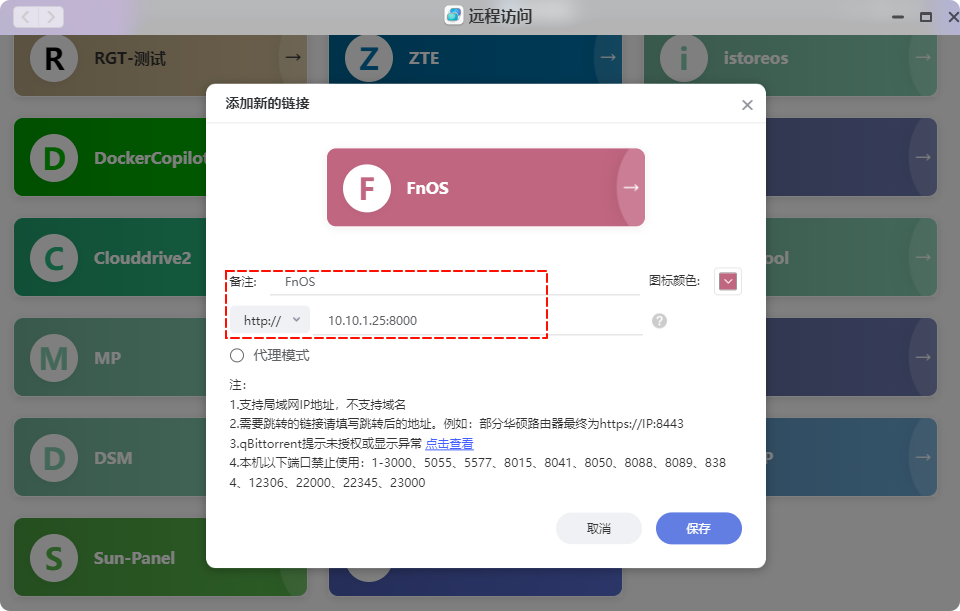
配置飞牛私有云 fnOS系统及管理员帐户。
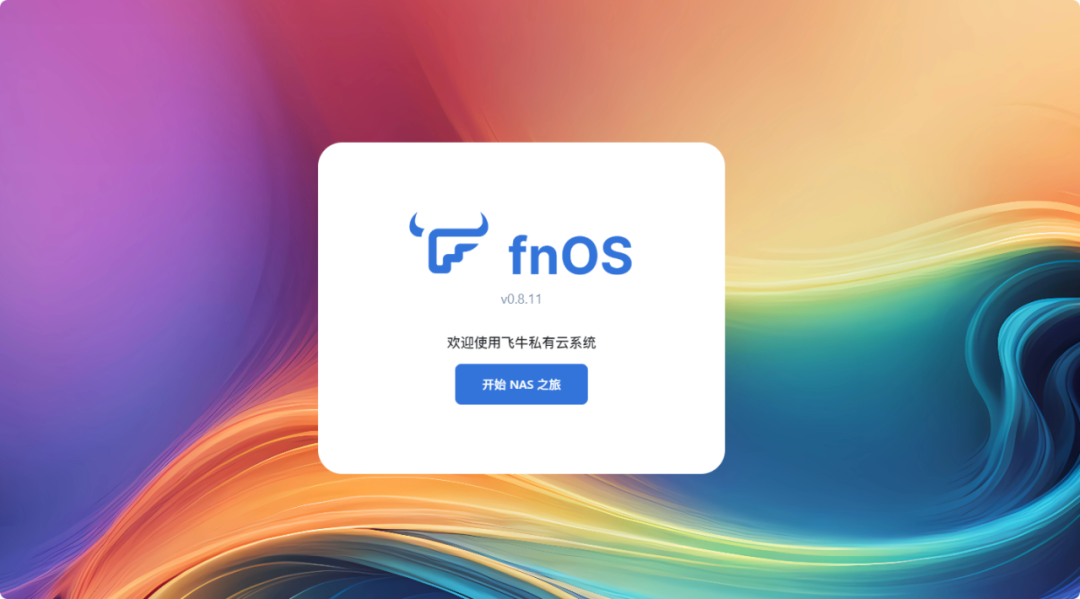
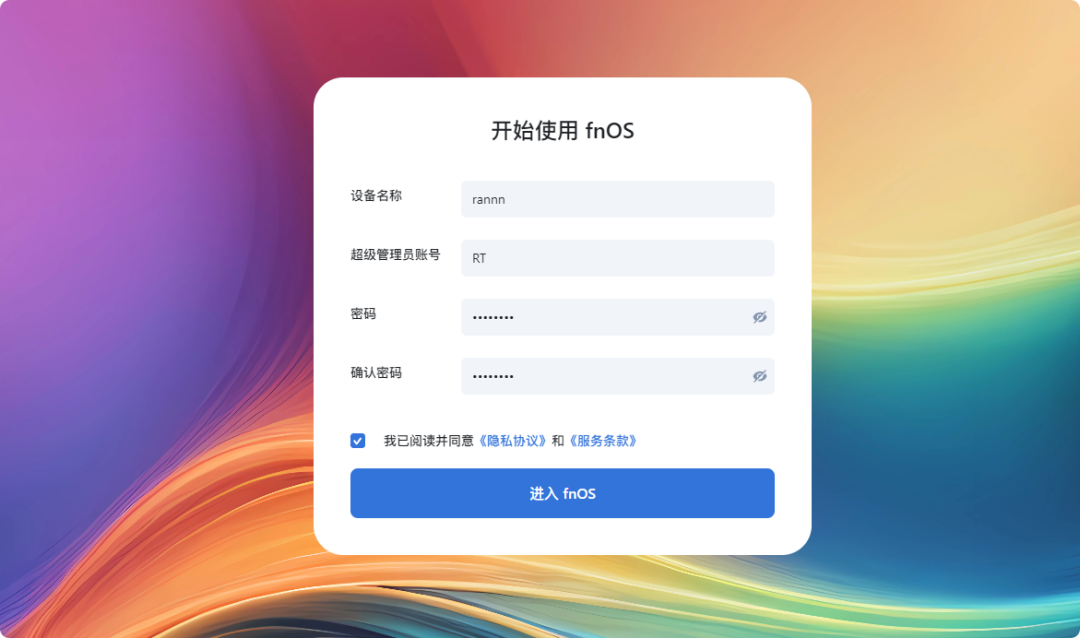
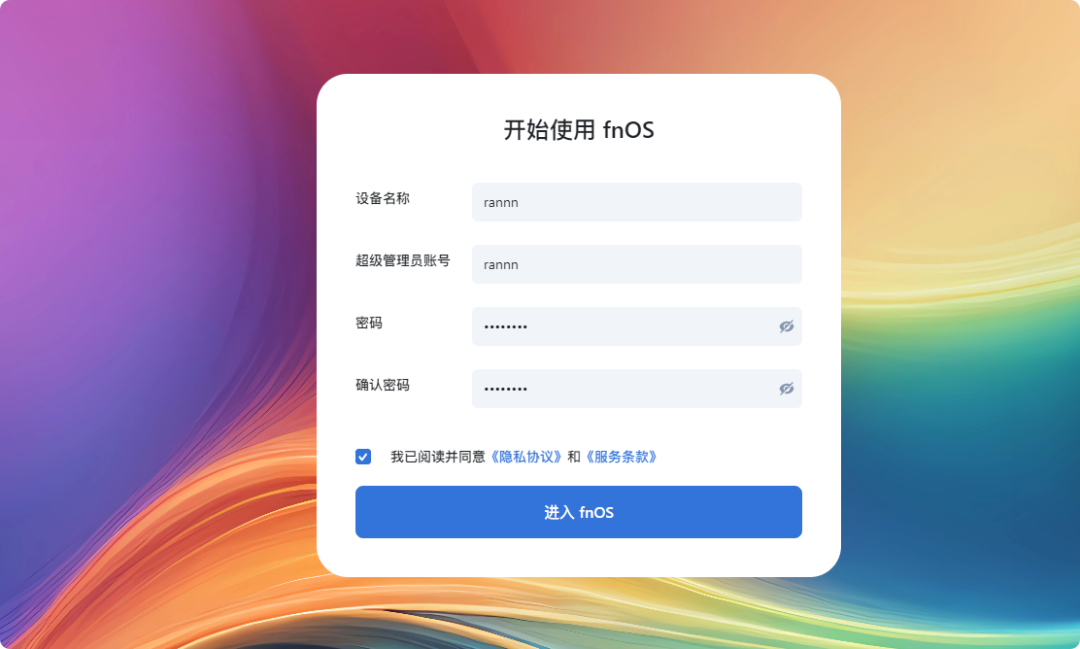
飞牛私有云 fnOS主界面
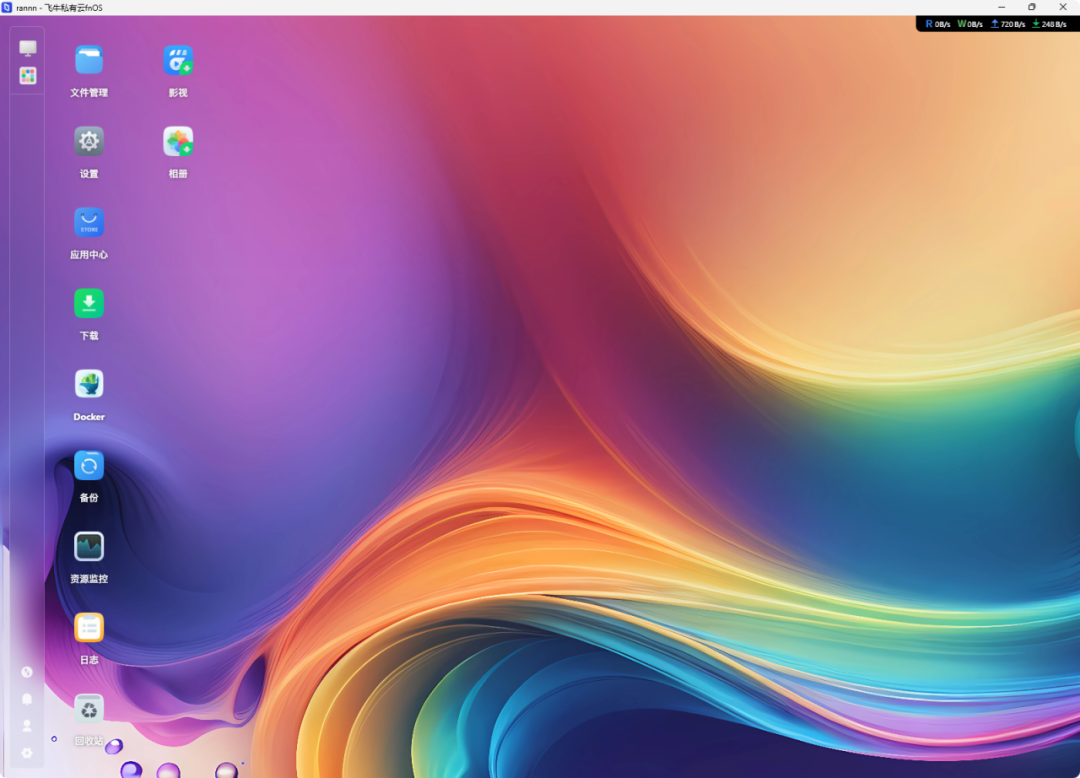
创建存储池
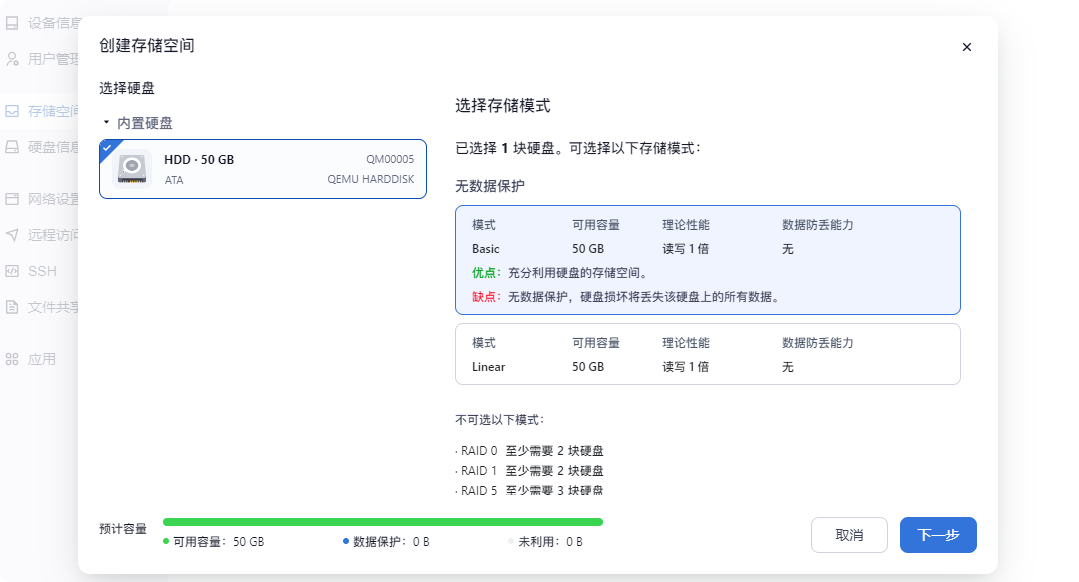
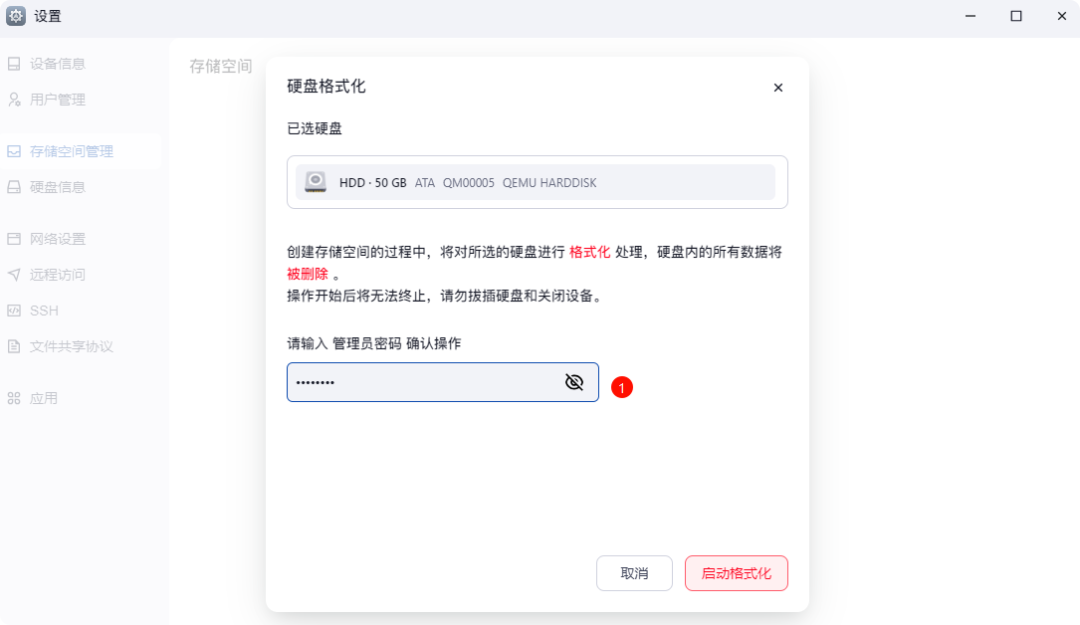
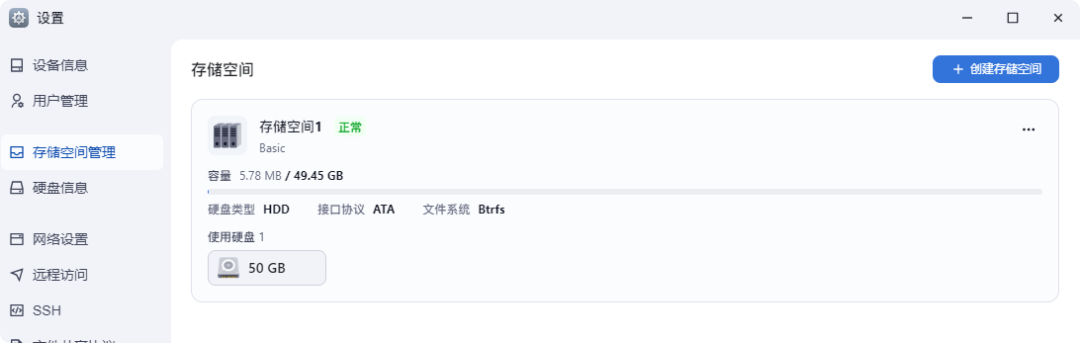
【应用商店】常用的应用基本上都有,听闻好像可以和群晖通用套件,具体详情以官方为准。
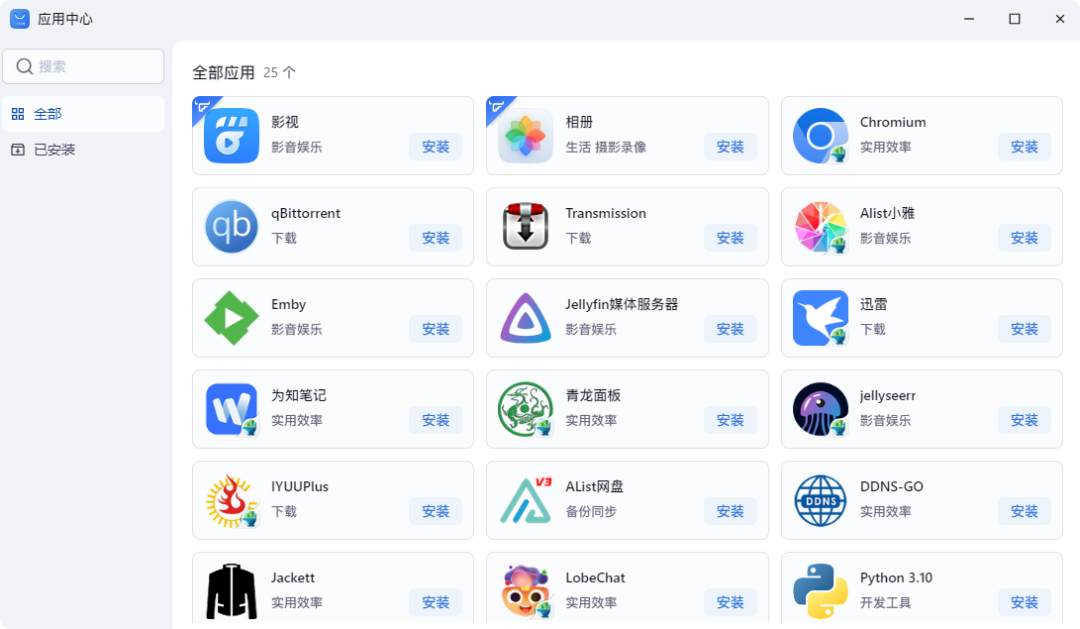
【Docker】不得不说,功能齐全,docker compose都上了,很奈斯。
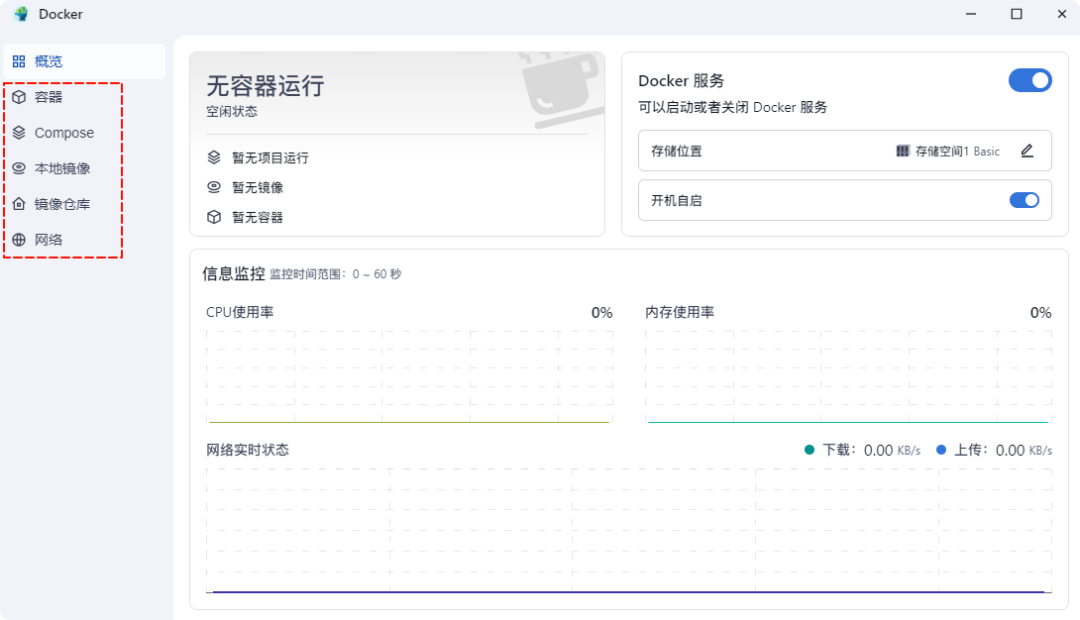
【资源监控】个人觉得UI还是很不错的,布局也挺好,数据清晰。
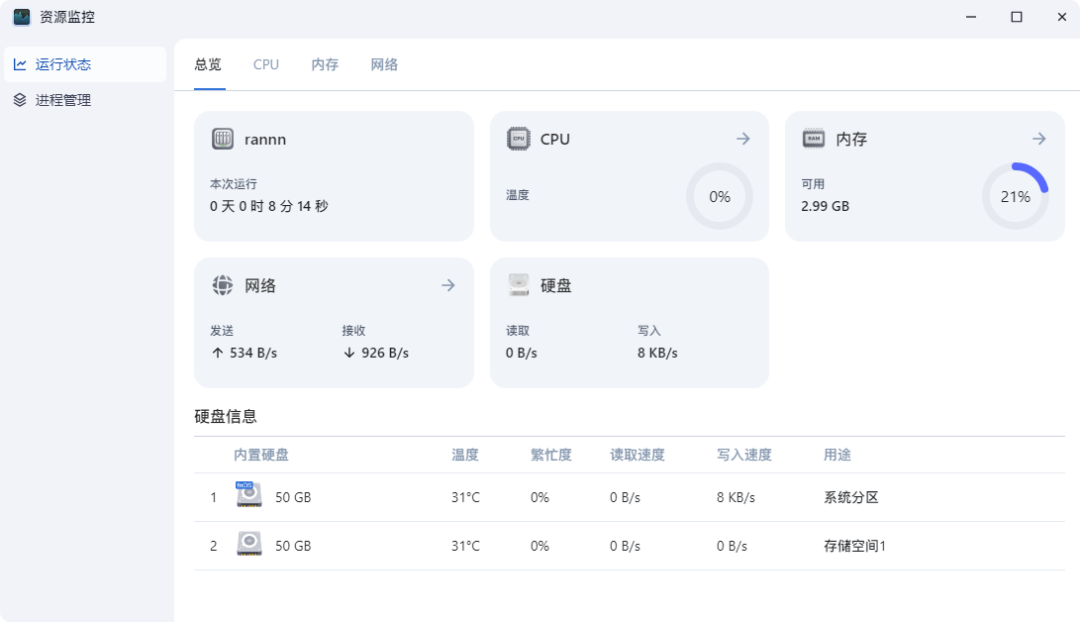
以上为简单功能介绍,个人觉得还是非常不错的一个NAS系统,DIY玩家的福音,支持支持!
虚拟机配置详情:
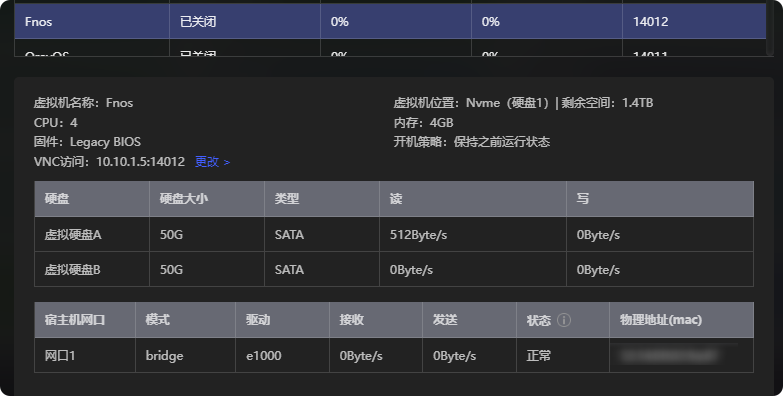
打开【虚拟机-新建-导入虚拟机】

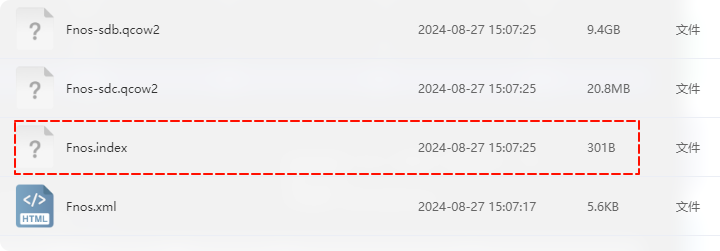




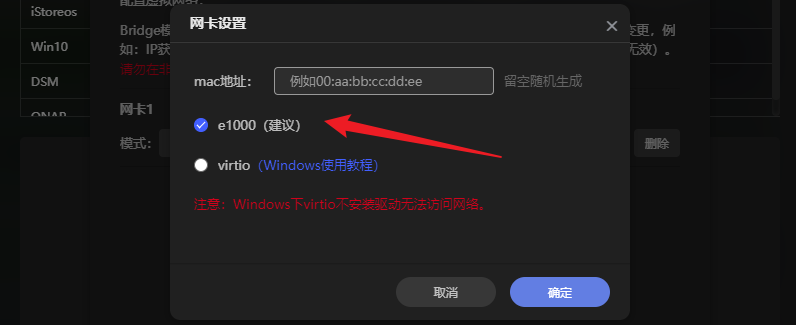
本文转载自:微信公众号:数宇新生,版权归原作者所有,本博客仅以学习目的的传播渠道,不作版权和内容观点阐述,转载时根据场景需要有所改动。
版权声明:
作者:小蓝
链接:https://www.lanmiyun.com/content/1148.html
本站部分内容和图片来源网络,不代表本站观点,如有侵权,可联系我方删除。
作者:小蓝
链接:https://www.lanmiyun.com/content/1148.html
本站部分内容和图片来源网络,不代表本站观点,如有侵权,可联系我方删除。
THE END
0
分享
海报
发表评论












赶快来坐沙发